Mudanças entre as edições de "Fazer Contato Fase2"
| Linha 3: | Linha 3: | ||
Nesta tela as solicitações de contato são exibidos automaticamente como em uma fila de trabalho. | Nesta tela as solicitações de contato são exibidos automaticamente como em uma fila de trabalho. | ||
| − | + | No topo superior esquerdo estão disponíveis os seguintes botões: | |
| − | + | • "Salvar Questionário" | |
| − | |||
| − | • "Salvar Questionário" | ||
• "Próximo Turno" | • "Próximo Turno" | ||
| Linha 18: | Linha 16: | ||
| + | A tela é dividida em quatro etapas e cada uma delas será detalhada abaixo. | ||
Edição das 14h44min de 6 de setembro de 2019
Esta funcionalidade permite a realização de contato com doadores para realização de exames de fase 2.
Nesta tela as solicitações de contato são exibidos automaticamente como em uma fila de trabalho.
No topo superior esquerdo estão disponíveis os seguintes botões:
• "Salvar Questionário"
• "Próximo Turno"
• "Agendar"
• "Finalizar"
• "Cancelar Tentativa"
A tela é dividida em quatro etapas e cada uma delas será detalhada abaixo.
Etapa 1 - Telefones
Nesta etapa são exibidos os telefones cadastrados para o doador. O usuário poderá incluir novos telefones, excluir telefones incorretos e registrar uma tentativa de contato.
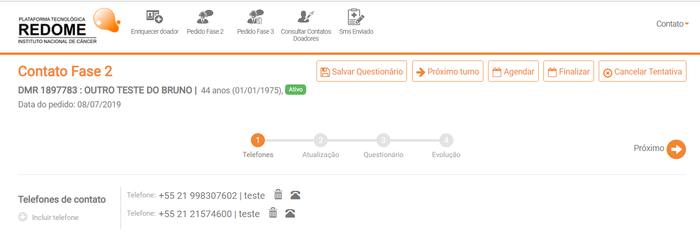
• Para incluir um novo telefone clique no botão "Incluir telefone";
• Para excluir um determinado telefone clique no botão em formato de lixeira ao lado do telefone que deseja excluir;
• Para registrar uma tentativa de contato clique no botão em formato de telefone ao lado do telefone para o qual a tentativa foi executada;
• Todas as tentativas de contato registradas serão exibidas nesta tela.
O usuário deve pressionar o botão "PRÓXIMO" para passar para próxima etapa.
Etapa 2 - Atualização
Nesta etapa são exibidos os dados cadastrais do doador que podem ser conferidos e atualizados.
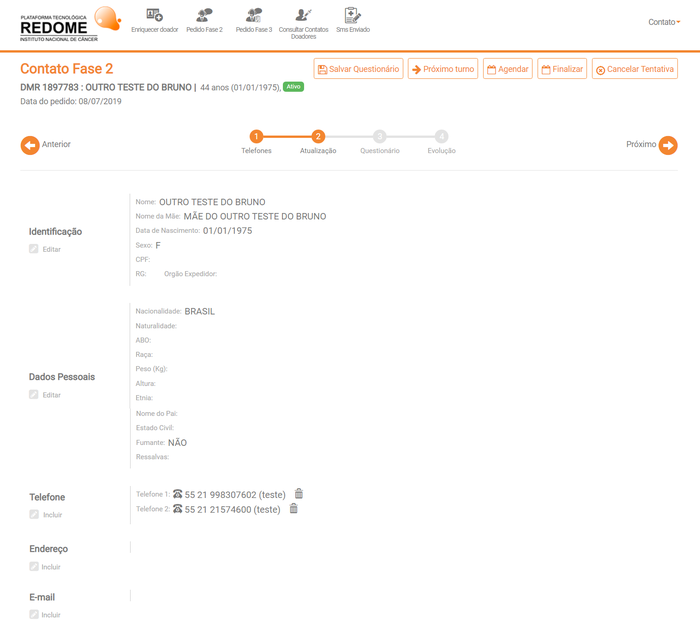
• Os dados são exibidos em blocos;
• Para alterar a informação de um determinado bloco, pressione o botão "Editar" localizado abaixo do título de cada bloco;
• Após alterar os dados o usuário deverá pressionar o botão "SALVAR" para gravar as alterações;
• Para telefones e e-mails é possível incluir novos e excluir existentes.
O usuário deve pressionar o botão "PRÓXIMO" para passar para próxima etapa.
Etapa 3 - Questionário
Nesta etapa são exibidas as perguntas do questionário de receptividade. A qualquer momento é possível salvar as informações do questionário clicando no botão "Salvar Questionário" que está localizado no topo e no final do questionário.
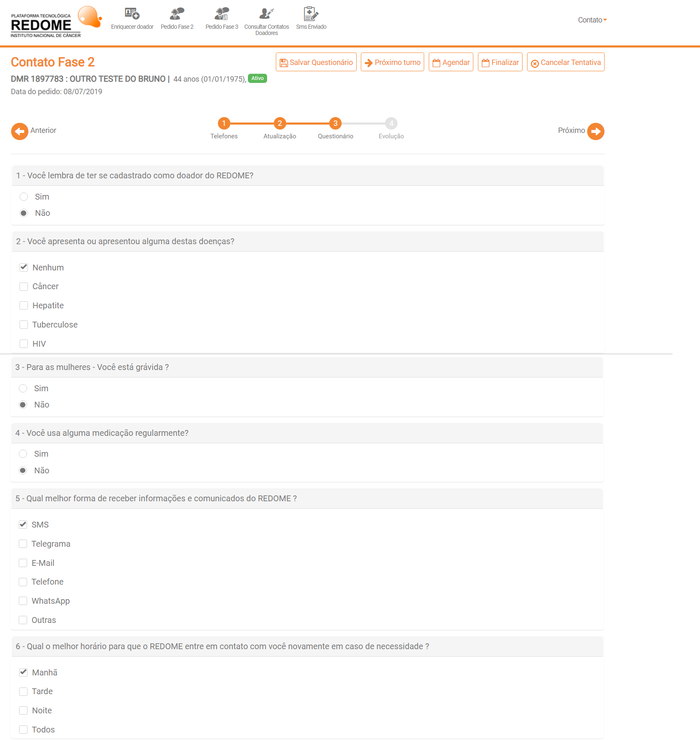
O usuário deve pressionar o botão "PRÓXIMO" para passar para próxima etapa.
Etapa 4 - Evolução
Nesta etapa é possível visualizar todas as evoluções registradas para o doador e incluir uma nova evolução.
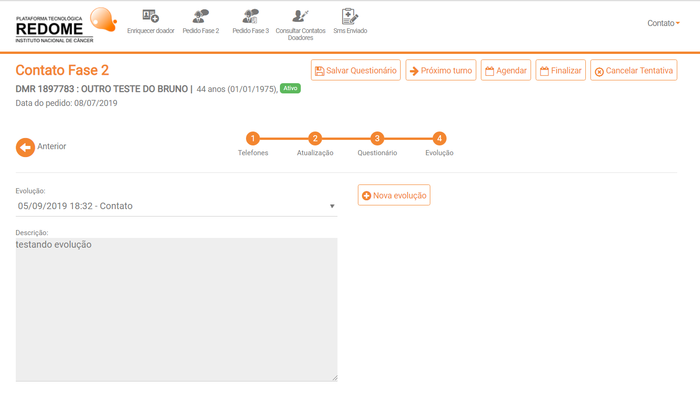
• Para incluir uma nova evolução clique no botão "Nova Evolução".